¿Qué es una unidad de estado sólido? ¿Es posible recuperar datos de un disco de estado sólido?
Antes que nada vamos a ver qué es un disco de estado sólido y qué tiene que ver con su computadora. SSD, o una unidad de estado sólido, como se denomina comúnmente, es bastante diferente a su unidad de disco duro (unidad de disco duro) normal. Por lo tanto, a diferencia de un HDD con husillo normal, el SSD no tiene absolutamente ninguna parte mecánica. La unidad de disco duro normal un disco giratorio que tiene un cabezal de lectura y escritura, conectado a un brazo mecánico que se conoce como el actuador. El SSD, por otro lado, tiene una memoria semiconductora que está ordenadamente organizada como una unidad de disco que usa nada más que circuitos integrados en lugar de medios de almacenamiento ópticos o magnéticos.

Para poder entender completamente lo que es un disco duro de estado sólido, es posible que le interese ver para qué se utiliza una unidad de estado sólido. Por lo tanto, teniendo esto en cuenta, vale la pena mencionar que el uso y la adaptación de los SSD se ha visto especialmente impulsado por el creciente uso de aplicaciones que demandan mucho rendimiento de E/S. La verdad es que los SSD tienen un acceso aleatorio considerablemente menor, así como latencia de acceso de lectura, que las unidades de disco duro normales, lo que los hace perfectos tanto para las grandes lecturas como para trabajo de E/S aleatorio.
Para poder comprender completamente qué es una unidad SSD, es posible que le interese saber que el uso de SSD flash para leer información directa e inmediata de una ubicación particular de celda flash es la razón de la latencia considerablemente más baja. La verdad es que los equipos de sobremesa, portátiles y servidores de alto rendimiento, diseñados para informar y entregar la información en tiempo real, o casi real, podrían beneficiarse bastante del uso de un disco de estado sólido.

También le podría interesar que el primer SSD fue implementado por IBM en la década de 1970. Han mejorado significativamente la capacidad de almacenamiento de sus producciones, que ahora pueden llegar a más de 500 GB para los ordenadores de casa normales. Por supuesto, la tendencia a la disminución de los costos por GB sigue estando en pleno vigor. Los SSD son la solución perfecta para los nettops, netbooks y las aplicaciones que normalmente no requieren varios cientos de gigabytes de espacio de almacenamiento.
Además, vale la pena señalar que los SSD también se conocen comúnmente como unidades de memoria flash. Esto es correcto, pero mucha gente suele malinterpretar el uso del término. Una unidad flash es algo completamente diferente a una unidad USB o Adobe Flash, por ejemplo. Es un tipo de compartimento de almacenamiento que ofrece muchos beneficios. Con esto en mente, entender qué es lo que hace un disco de estado sólido le dará la oportunidad de determinar si debe optar por uno o no.
Lo que es más, la información guardada en las unidades SSD podría perderse por varias razones. También es importante saber que, en casos particulares, que no sean la destrucción de la unidad ni error de escritura en disco, es posible restaurar la información perdida. Disk Drill es una de las soluciones que podría estar buscando en una situación similar. Echemos un vistazo a cómo puede usar este software para recuperar adecuadamente la información de su disco SSD.
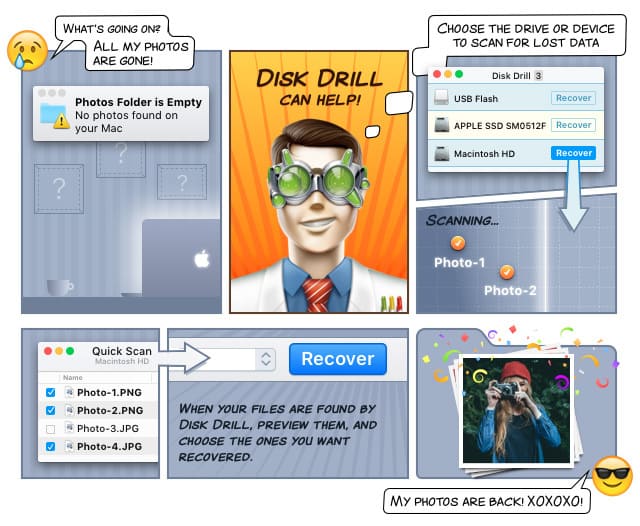
Si ha perdido sus datos de un disco SSD, generalmente no es un motivo para entrar en pánico porque es posible que pueda recuperar fácilmente su información perdida utilizando Disk Drill. Usted tiene que saber, es que si realmente puede montar su disco en su Mac, por ejemplo, el software puede recuperar sus datos de este medio en particular. Incluso cuando se trata de un disco SSD formateado, aún podrá recuperar su información. A continuación, verá cómo hacerlo.
Paso #1 Descargue
Lo primero que tiene que hacer, que también es probable que sea lo más obvio, es descargar la aplicación, instalarla y ejecutarla en su ordenador.

Su compañero para la recuperación de archivos borrados
Paso #2 Encuentre su SSD
Justo después de instalar e iniciar la aplicación Disk Drill, tendrá que encontrar la unidad SSD en una pantalla de bienvenida que aparecerá en la pantalla de su ordenador. La herramienta es muy intuitiva, por lo que no debería tener ningún problema.
Paso #3 Elija su modo de escaneo
Tendrá que elegir entre algunos modos de escaneo diferentes. Disk Drill ofrece diferentes soluciones que son aptas para diversos fines. Teniendo esto en cuenta, si desea recuperar archivos eliminados recientemente, podría usar el método de Análisis Rápido. Sin embargo, si sus archivos perdidos no están disponibles para una vista previa en los resultados generados por el Análisis Rápido, puede continuar con el método de Análisis Profundo. Este realizará una exploración poderosa en segundo plano de su SSD y es capaz de recuperar archivos que se perdieron hace mucho tiempo.
Paso #4 Recuperación
Básicamente, este es el último paso del proceso de recuperación. Después de generar la lista, puede usar la herramienta de Vista Previa para echar un vistazo a todos los archivos necesarios. Puede hacer clic en el botón Recuperar y básicamente eso es todo.
Ya ve, así de transparente es el proceso de recuperación de datos. Independientemente de si usted sabe lo que es un disco de estado sólido o no, sin duda sería capaz de utilizar la herramienta Disk Drill para recuperar la información perdida. Además, también puede aprovechar las características únicas de protección de archivos, disponibles en el software. Recovery Vault mantendrá a salvo sus archivos y le asegurará de que los posibles procesos de recuperación se lleven a cabo de forma mucho más rápida y sencilla. En cualquier caso, se puede decir con seguridad que todo el proceso de recuperación no sería una molestia.